아이템만들기 - Light & Particle System
목표
- 플레이어가 사용할 무기, 코인, 총알 등 아이템 만들기
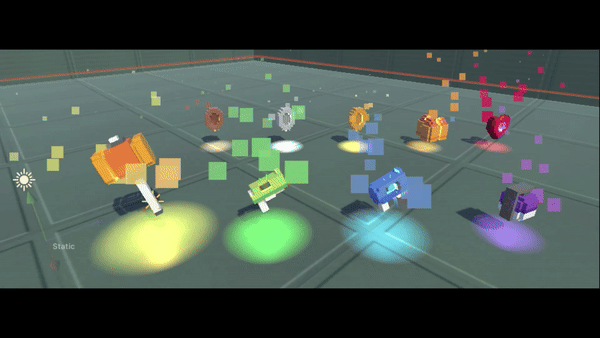
- 아이템에 Light, Particle를 추가해서 좀 더 멋진 아이템을 만들어보자.
준비
- 준비된 리소스는 에셋스토어에 골드메탈님이 무료로 올려주신것을 가져왔습니다.
- 먼저, 씬에 무기아이템 Hammer를 올려놓습니다.
- Hammer 오브젝트에 Create Empty를 만들어 Light와 Particle 이름으로 추가해줍니다.
Light 추가
- Light를 선택하고, Add Component에서 Light를 추가합니다.
- Type은 Point, Color는 스포이드모양을 클릭에서 Hammer의 색을 뽑아줍니다.
- Range는 범위 Intensity는 강도로, 원하는 정도로 적당히 조절하면 됩니다.
- Shadow로 그림자를 추가할 수 있지만 여기에서는 사용하지 않습니다.
- 뭔가 조금 영롱해진 느낌입니다.
Particle 추가
- 파티클은 작고 단순한 이미지 또는 메시로, 연기같은 연출을 도와줍니다.
- Particle 오브젝트를 선택하고, Add Component에서 Particle System을 추가합니다.
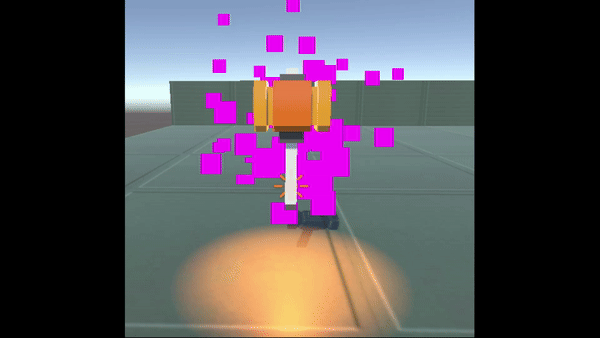
- Particle System에 여러가지 효과를 줄 수 있는 옵션들이 있는데, 6가지 정도만 사용해봅니다.
-
가장먼저 입체의 모양을 정해줍니다. Renderer탭에 Material부분에서 기본적으로 제공하는 Defalut line을 사용합니다.
-
파티클이 나오는 양을 조절해줍니다. Emission 탭의 Rate over Time를 조절하여 원하는 정도의 양을 정해줍니다.
-
파티클이 퍼져나오는 모양을 정해줍니다. Shape탭에서 모양과 각도, 위치까지 정할 수 있습니다.
-
파티클이 퍼져나가는 속도를 제어해줍니다. Limit Velocity over Lifetime 탭에서 속도를 제어할 수 있습니다.
-
파티클 색깔을 정해줍니다. Color over Lifetime탭에서 색깔 및 알파값도 제어할 수 있습니다.
-
파티클 사이즈를 정해줍니다. Size over Lifetime탭에서 파티클 크기가 어떤식으로 변해갈 지 정할 수 있습니다.
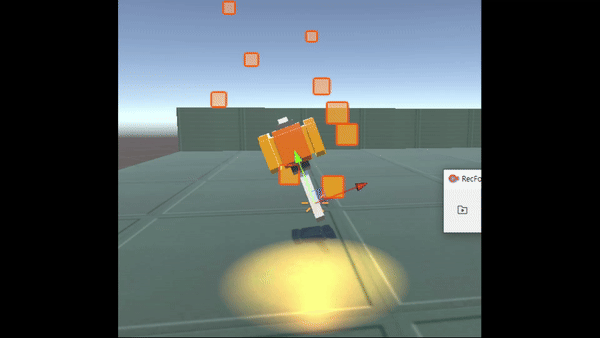
- 입맛에 맞게 파티클 시스템을 잘 만진다면 멋진 파티클 이펙트를 만들 수 있을것같습니다.
회전효과
- 아이템이 가만히 있으니 허전한것 같아 추가해봤습니다.
using System.Collections;
using System.Collections.Generic;
using UnityEngine;
public class Item : MonoBehaviour
{
public enum itemType { Ammo, Coin, Grenade, Heart, Weapon};
public itemType type;
public int value;
void Update()
{
transform.Rotate(Vector3.up * 20 * Time.deltaTime);
}
}
- Hammer의 Freeze Rotation X, Z 옵션을 활성화 시켜준 뒤 스크립트를 붙여 실행해봅니다.
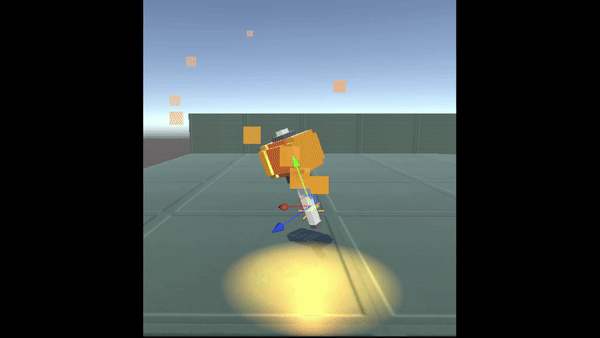
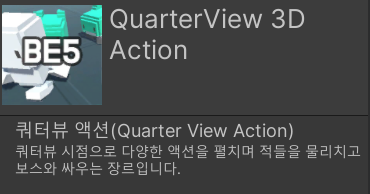

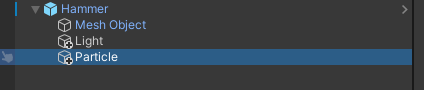
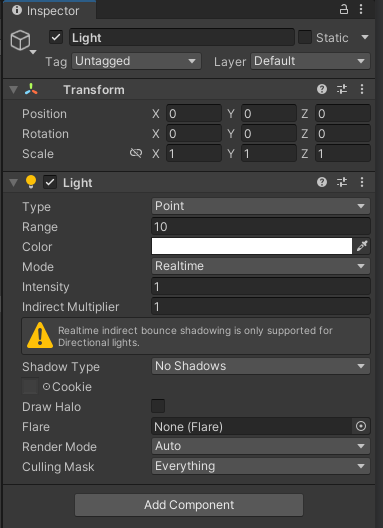

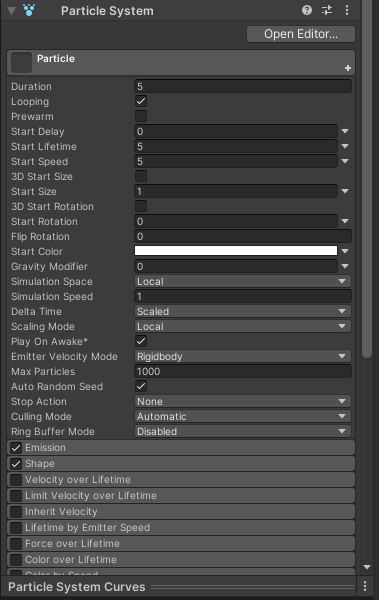
댓글남기기